데이터베이스 툴 중 MySQL Workbench를 설치하고 세팅하는 방법을 자세히 적어놓았다. MySQL을 배워두면 Oracle 등 여러 관계형 데이터베이스를 쉽게 다룰 수 있어서 선택하게 되었다.
설치 과정
MySQL :: Download MySQL Installer
MySQL 8 버전을 설치했다. 다운로드를 누르면 가입과 로그인 버튼 2개가 나오는데, 밑에 그냥 다운로드하기를 누르면 가입 없이 바로 다운로드 받을 수 있다.
설치하고 실행하고나면 다음과 같이 설치 화면이 나온다.
서버와 Workbench를 설치해줘야 하기 때문에 Custom을 선택한다.
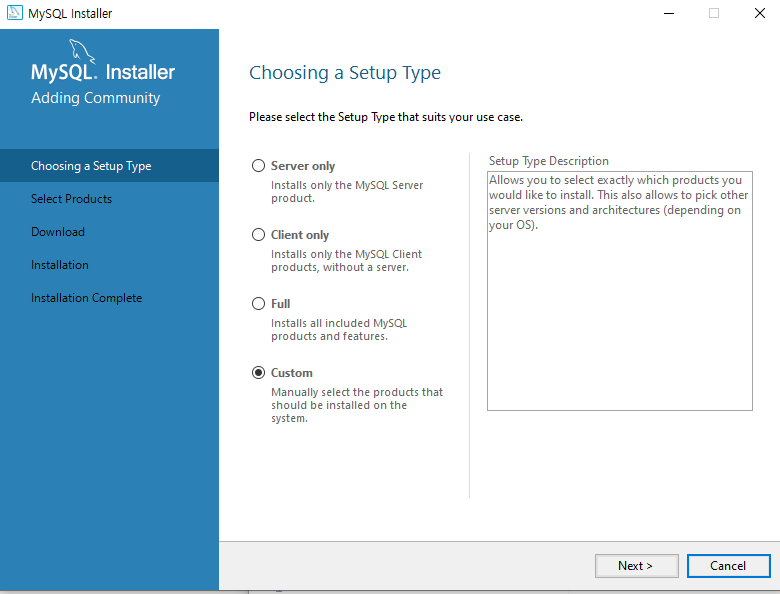
MySQL Servers와 Workbench를 화살표(⇨)를 눌러 오른쪽으로 옮겨준다.
(Samples and Examples는 예제 코드이므로 상관없음)
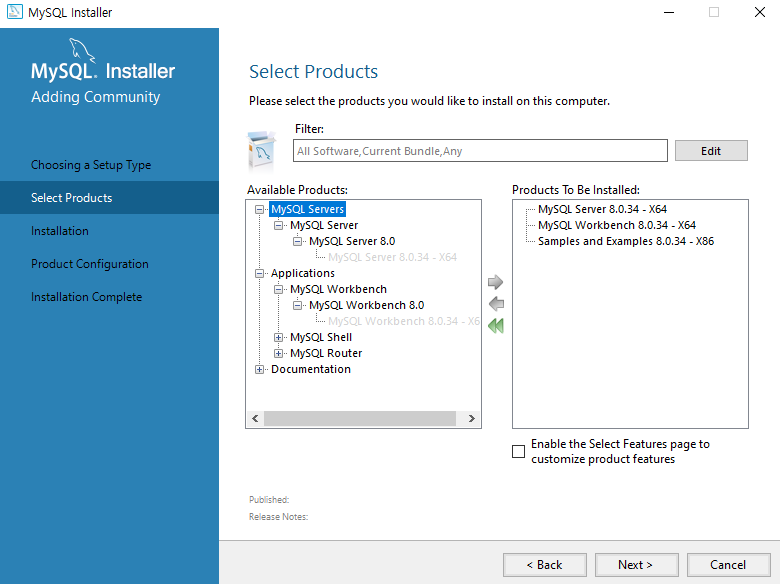
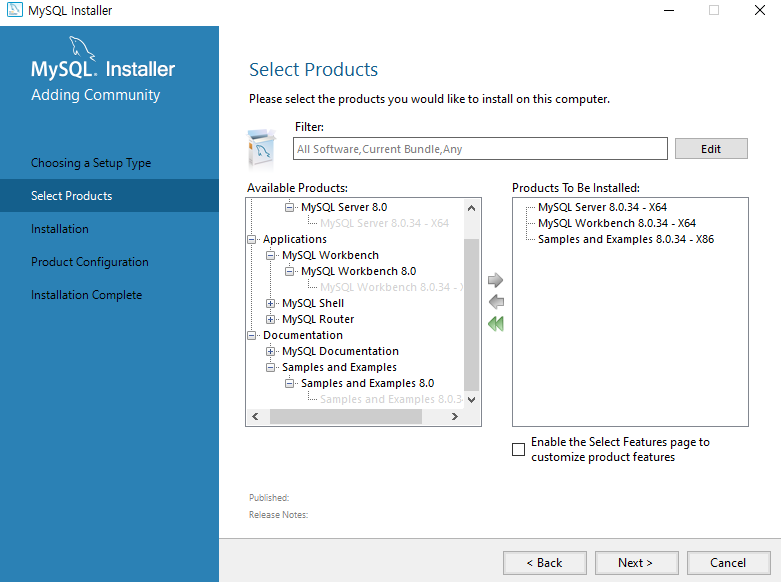
Execute를 눌러서 설치를 시작한다.
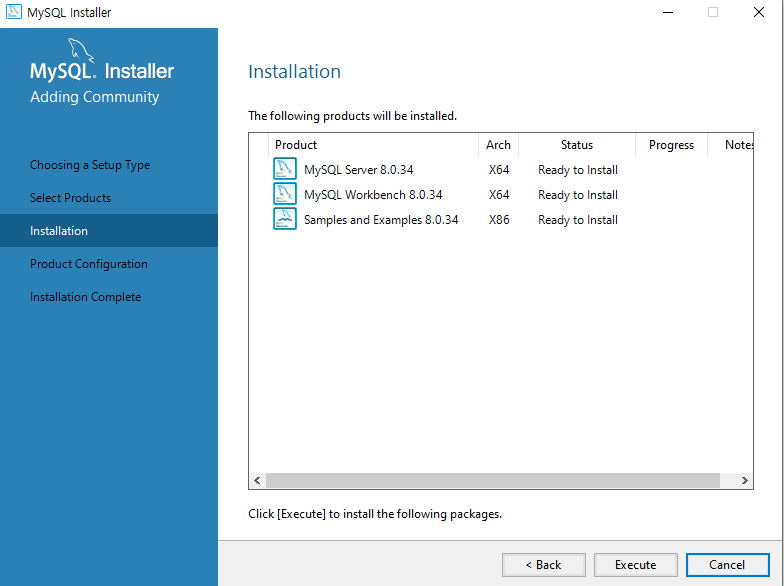
next >
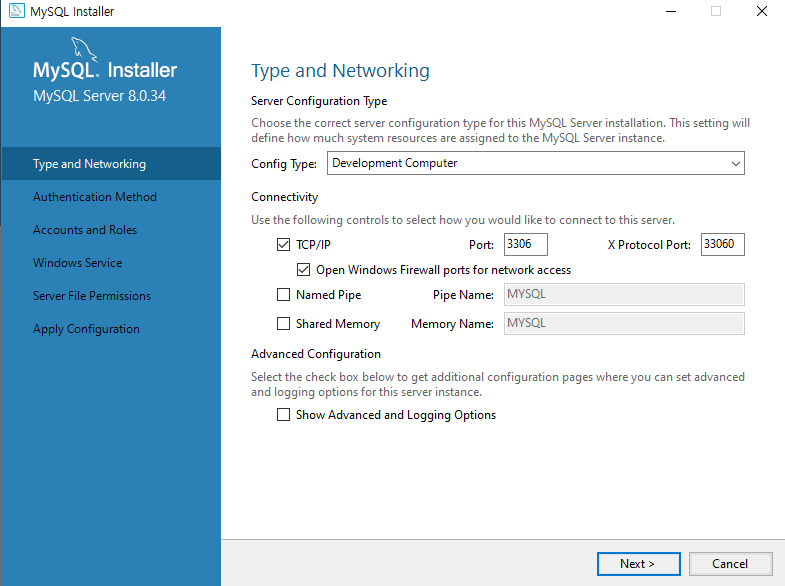
계정 비밀번호 설정
까먹을 수 있으니 간단하게 설정했다.
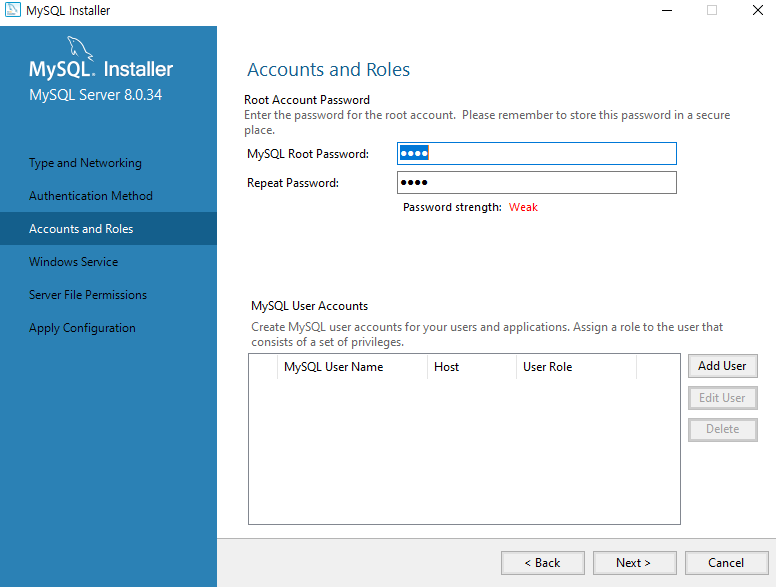
next >
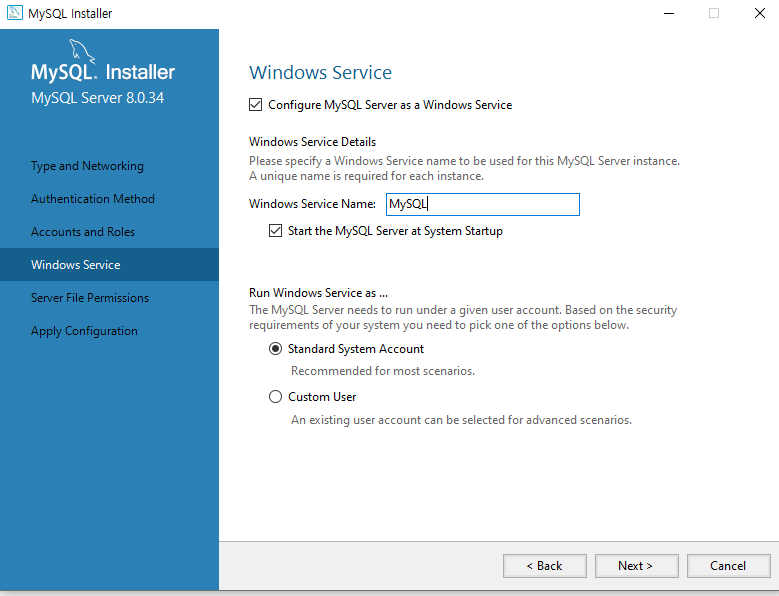
이후 계속 next >
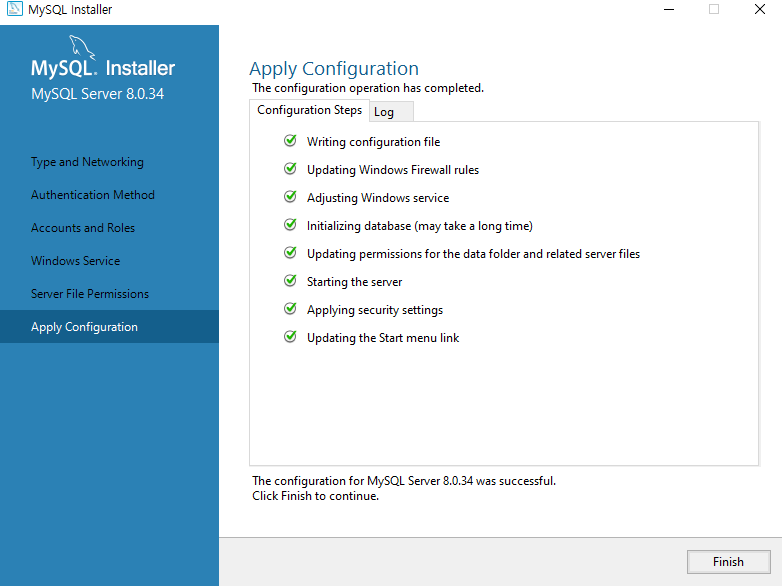
서버와 연결
root 와 비밀번호를 입력해서 위에 성공이 떠야한다.
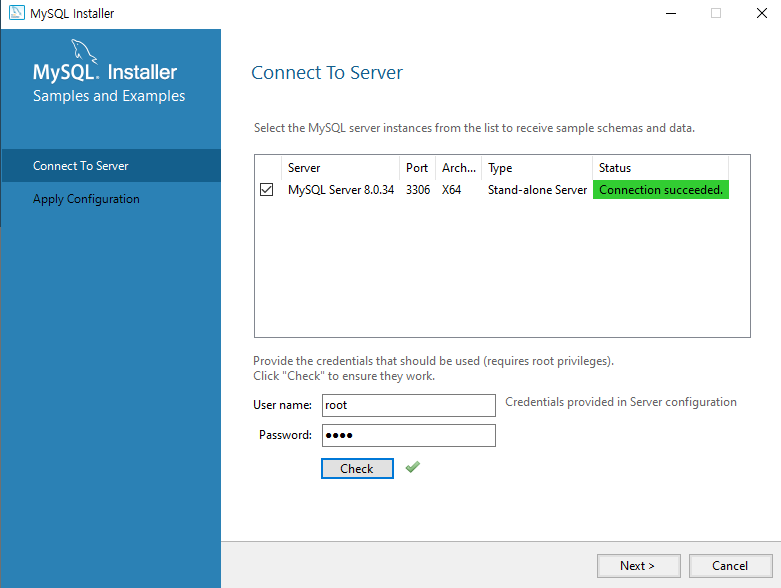
경로 설정
설치하면 C:\Program Files\MySQL\MySQL Server 8.0\bin 위치에 MySQL 실행 파일이 있는 것을 확인할 수 있다.
Windows PowerShell 창을 열어 명령어를 입력한다. 성공: 지정한 값을 저장했습니다. 라고 나오면 컴퓨터에 경로를 잘 설정한 것이다.
SETX PATH "C:\Program Files\MySQL\MySQL Server 8.0\bin:%PATH%"사용자 계정 등록
내부에서만 사용하고 싶으면 주소에 localhost(내 PC), 외부에서도 접속해서 사용 가능하게 하려면 ‘%’를 쓴다.
CREATE USER '계정명'@'주소' identified by '비밀번호';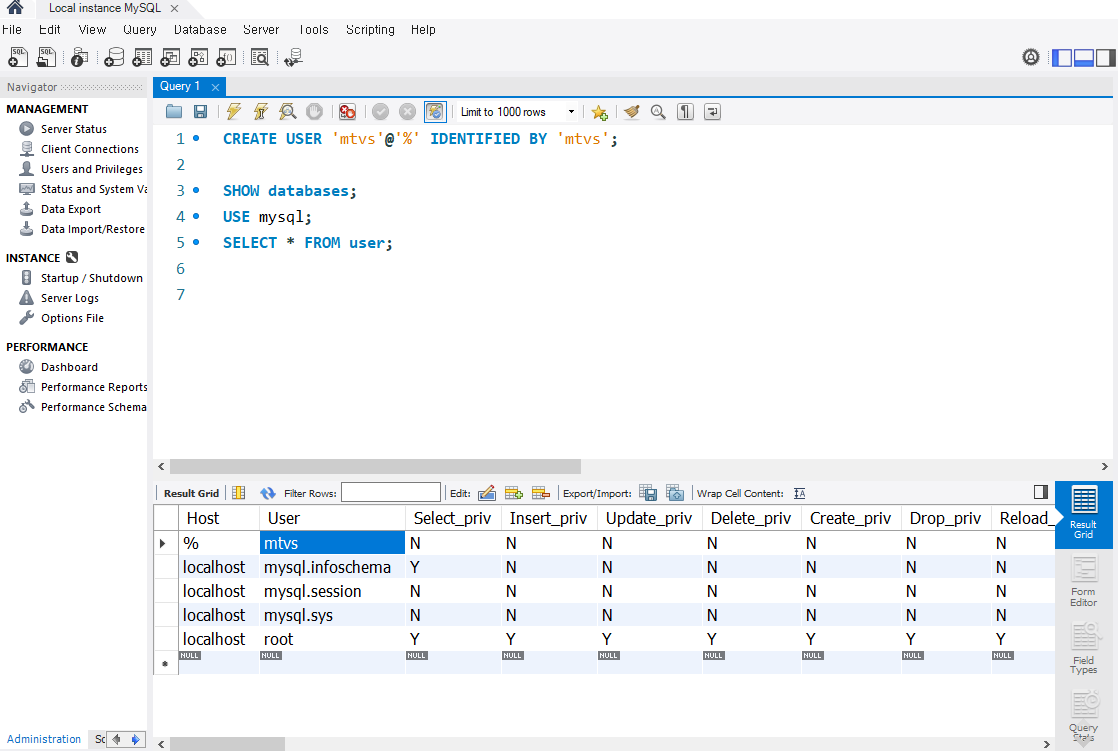
- SHOW databases - 현재 존재하는 데이터베이스를 확인할 수 있다.
- USE mysql - 기본으로 제공되는 mysql을 사용할 수 있다.
- SELECT * FROM user - mysql 데이터베이스에서 user를 확인해 계정이 잘 추가된 것을 확인한다
데이터베이스 생성
CREATE DATABASE 이름;명령어를 실행하고 왼쪽 Schemas 창에 마우스 왼쪽을 클릭해서 refresh all로 새로고침을 해서 데이터베이스가 잘 생성되었는지 확인한다.

권한 부여
해당 계정에 데이터베이스에 관한 모든 권한을 부여한다는 명령어이다.
GRANT ALL PRIVILEGES ON 데이터베이스 이름.* TO '계정명'@'%';권한 확인
그러고 계정이 가지고 있는 권한을 확인할 수 있다.
SHOW GRANTS FOR '계정명'@'%';
계정 연결
계정을 생성했으면 연결을 해야 원하는 계정에 접속할 수 있다.
MySQL Workbench 홈(집 모양)에 들어가서 저기 + 를 누른다.
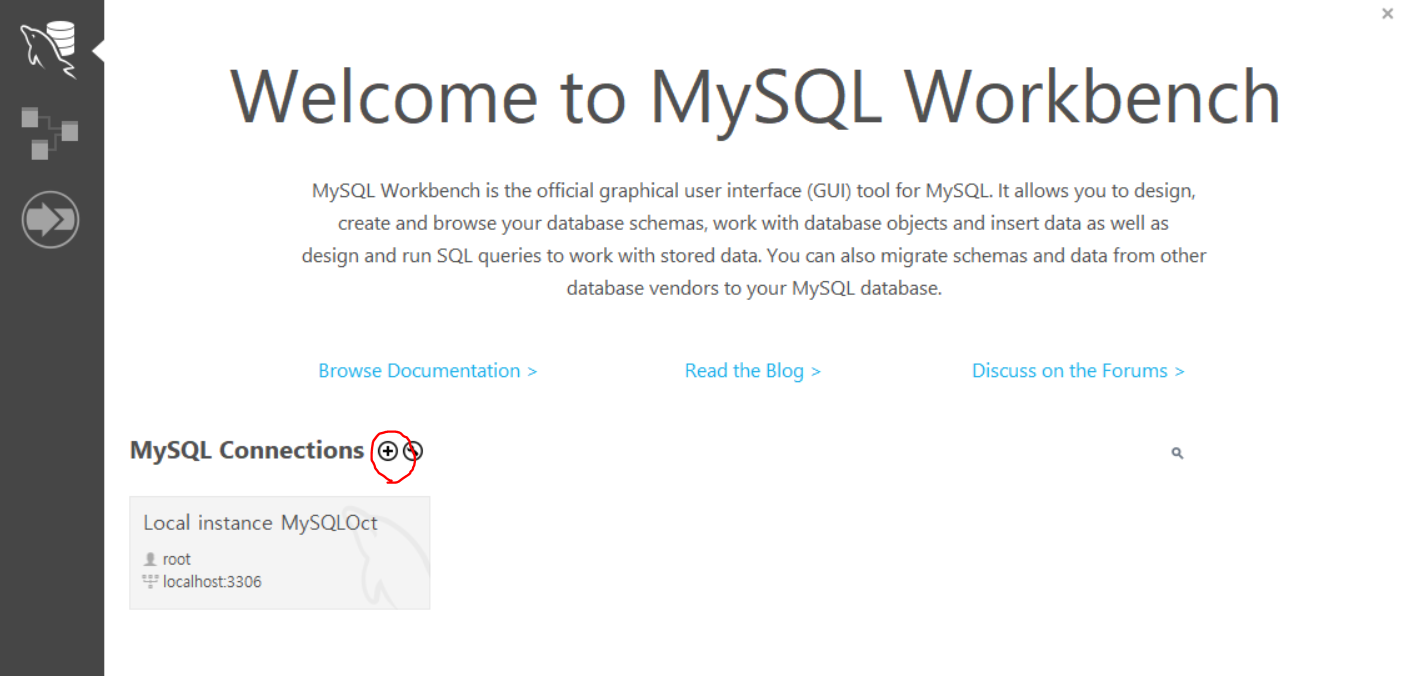
설정 정보 입력 후 Test Connection
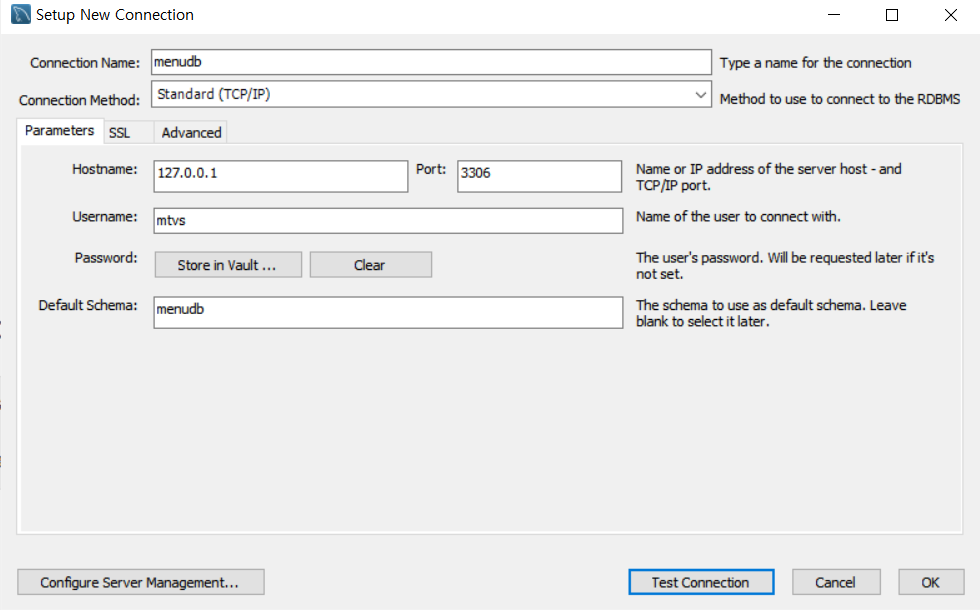
- connection name : 헷갈리지 않게 데이터베이스 이름으로 설정(상관 없음)
- username : 계정 이름
- default Schema : 기본으로 사용할 데이터베이스 이름
계정 비밀번호 입력
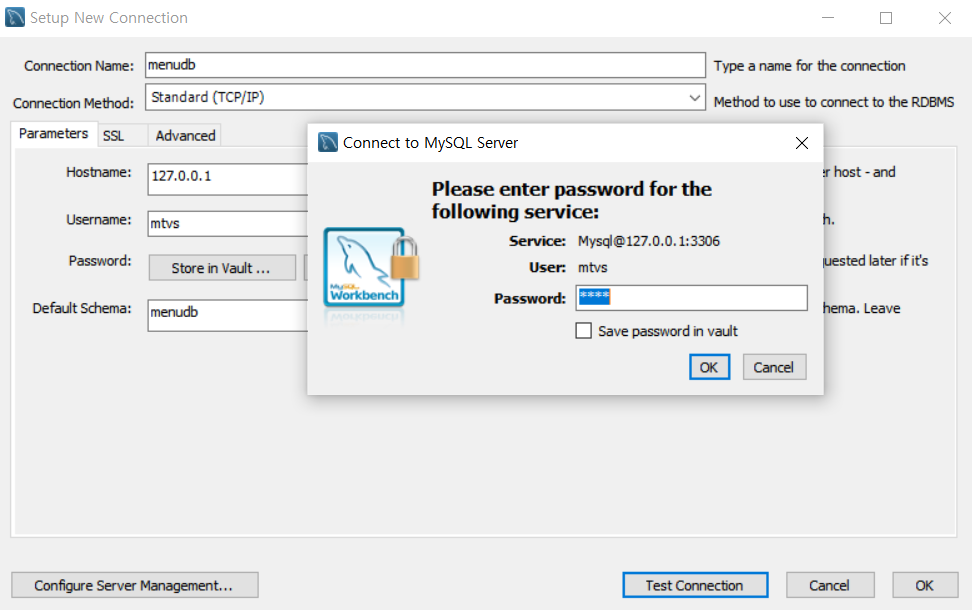
연결 완료
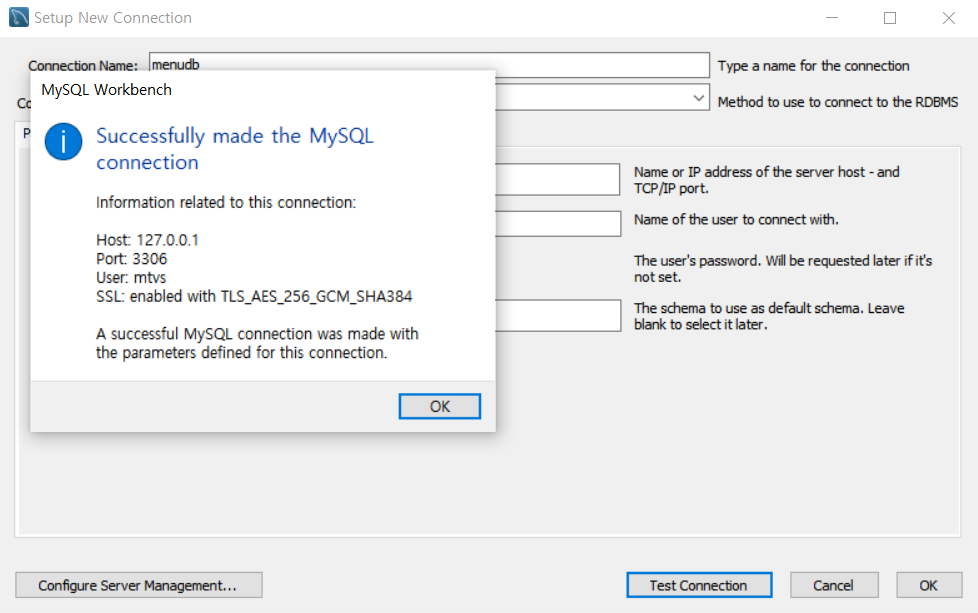
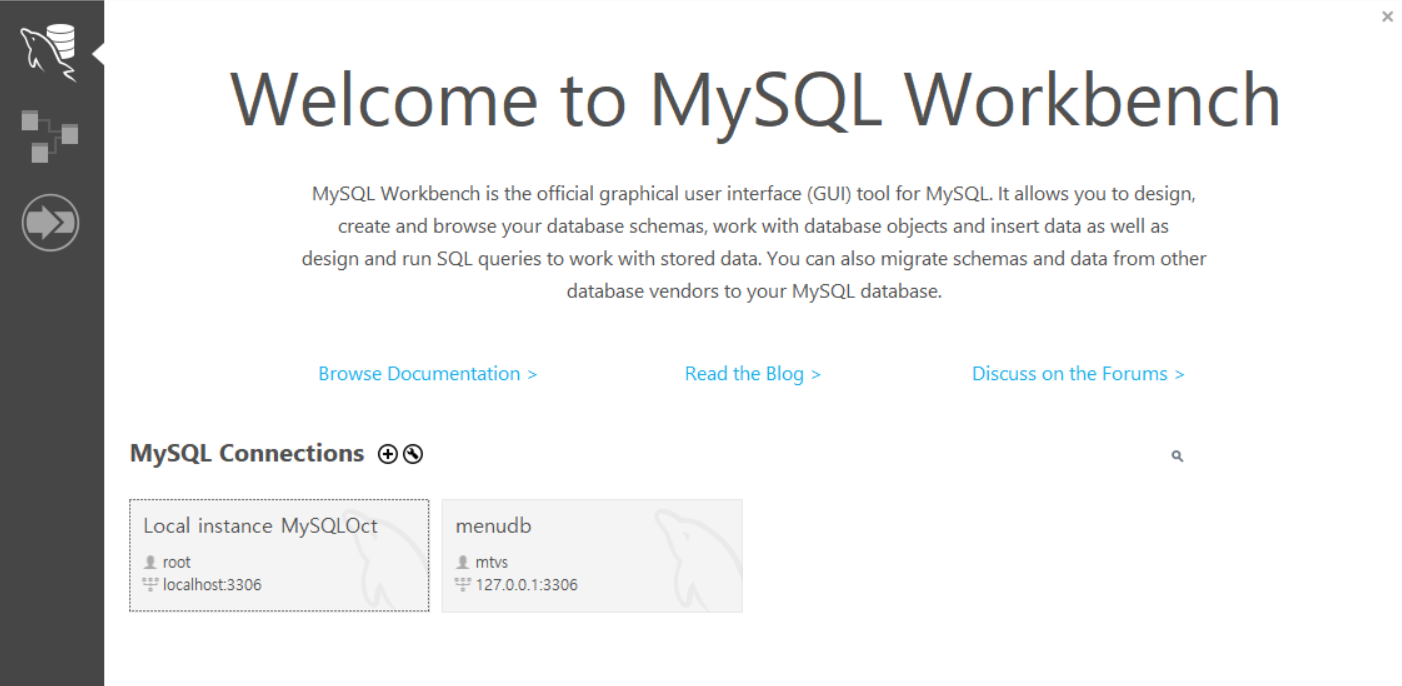
현재 mtvs 계정에 ‘menudb’라는 데이터베이스(스키마)를 생성했고, menudb에서 mtvs 계정에 모든 권한을 부여한 상태를 만든 것이다.
이제 mtvs 계정에 접속해서 DB를 마음대로 다룰 수 있다!
